wps演示文稿是一款非常好用的幻灯片编辑软件,很多小伙伴在需要编辑和制作幻灯片时都会优先选择使用该软件。如果我们希望在电脑版WPS演示文稿中插入视频并进行基础的剪辑操作,小伙伴们知道具体该如何进行操作吗,其实操作方法是非常简单的,只需要进行几个非常简单的操作不直接就可以了,小伙伴们可以打开自己的软件后跟着下面的图文步骤一起动手操作起来。如果小伙伴们还没有WPS这款软件,可以在文末处下载,方便后续使用。接下来,小编就来和小伙伴们分享具体的操作步骤了,有需要或者是有兴趣了解的小伙伴们快来和小编一起往下看看吧!
第一步:双击打开电脑版WPS PPT进入编辑界面;

第二步:在“插入”选项卡中点击“视频”——“嵌入视频”;
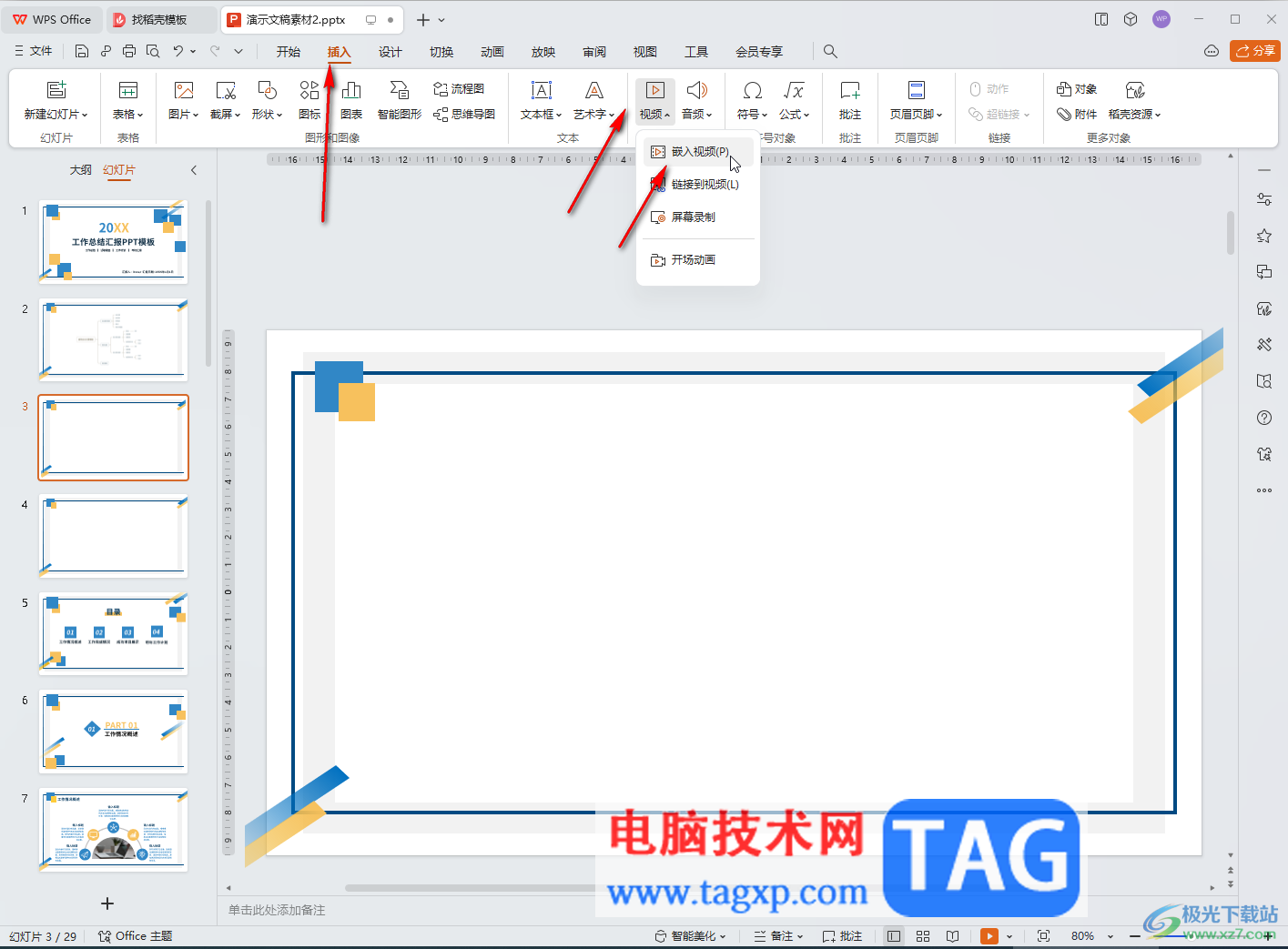
第三步:在打开的窗口中浏览找到需要的视频后,双击导入;
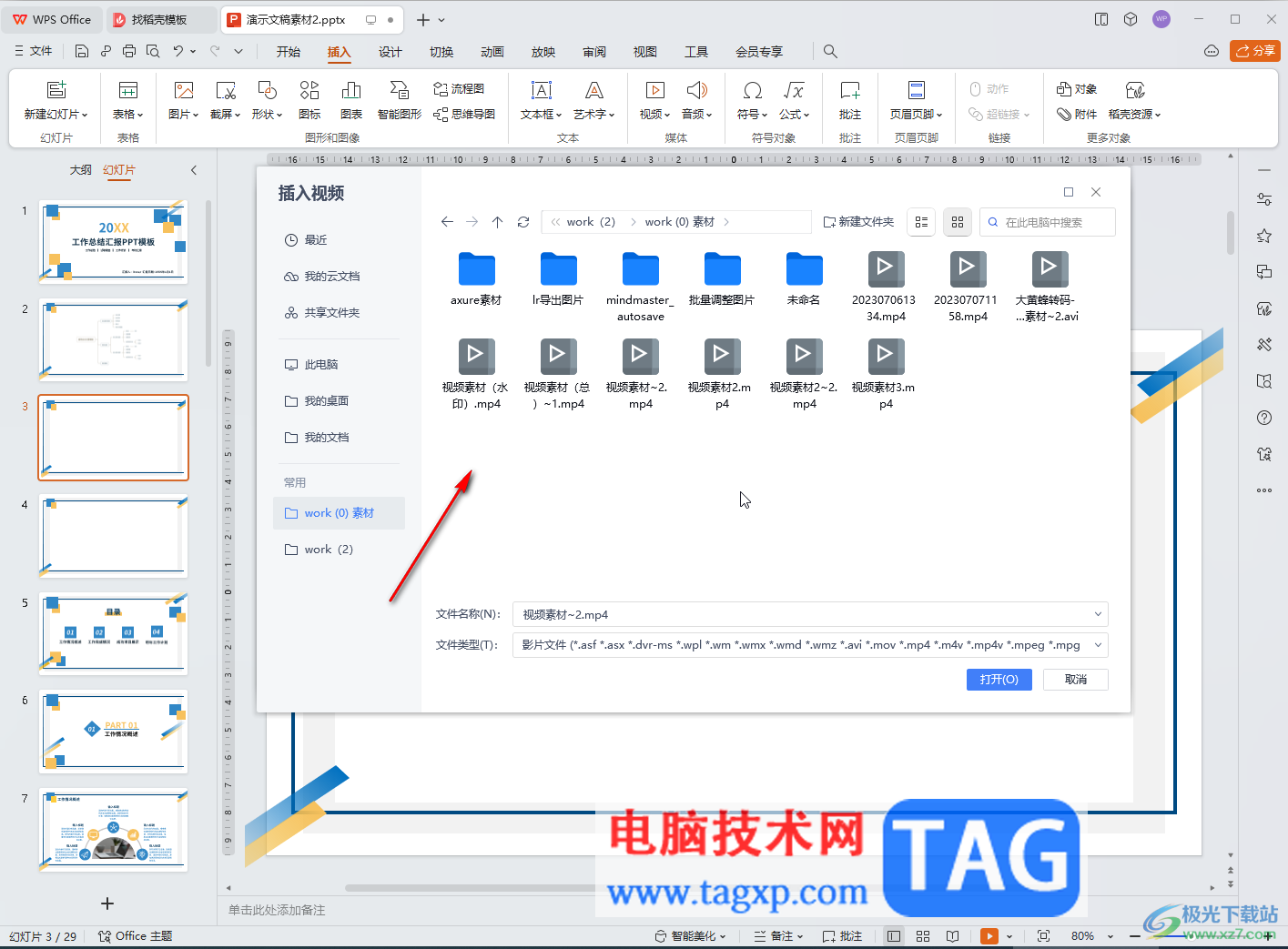
第四步:就可以看到成功导入相应的视频了;
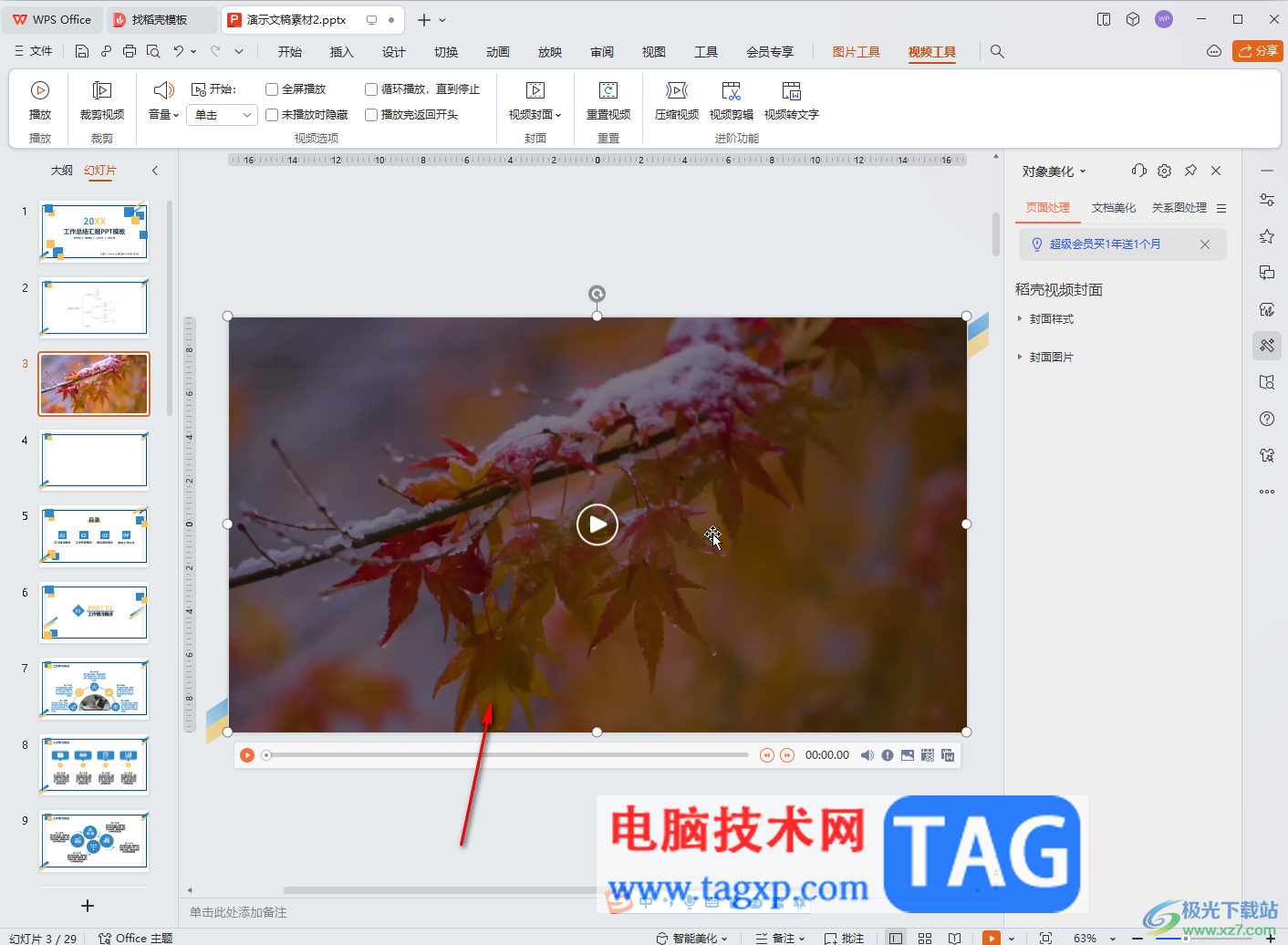
第五步:点击视频,在下方自动出现的浮动工具栏中可以调整音量,封面,剪辑,转文字等,也可以在自动出现的右侧侧边栏中进行编辑处理,也可以在“视频工具”中进行想要的编辑处理。
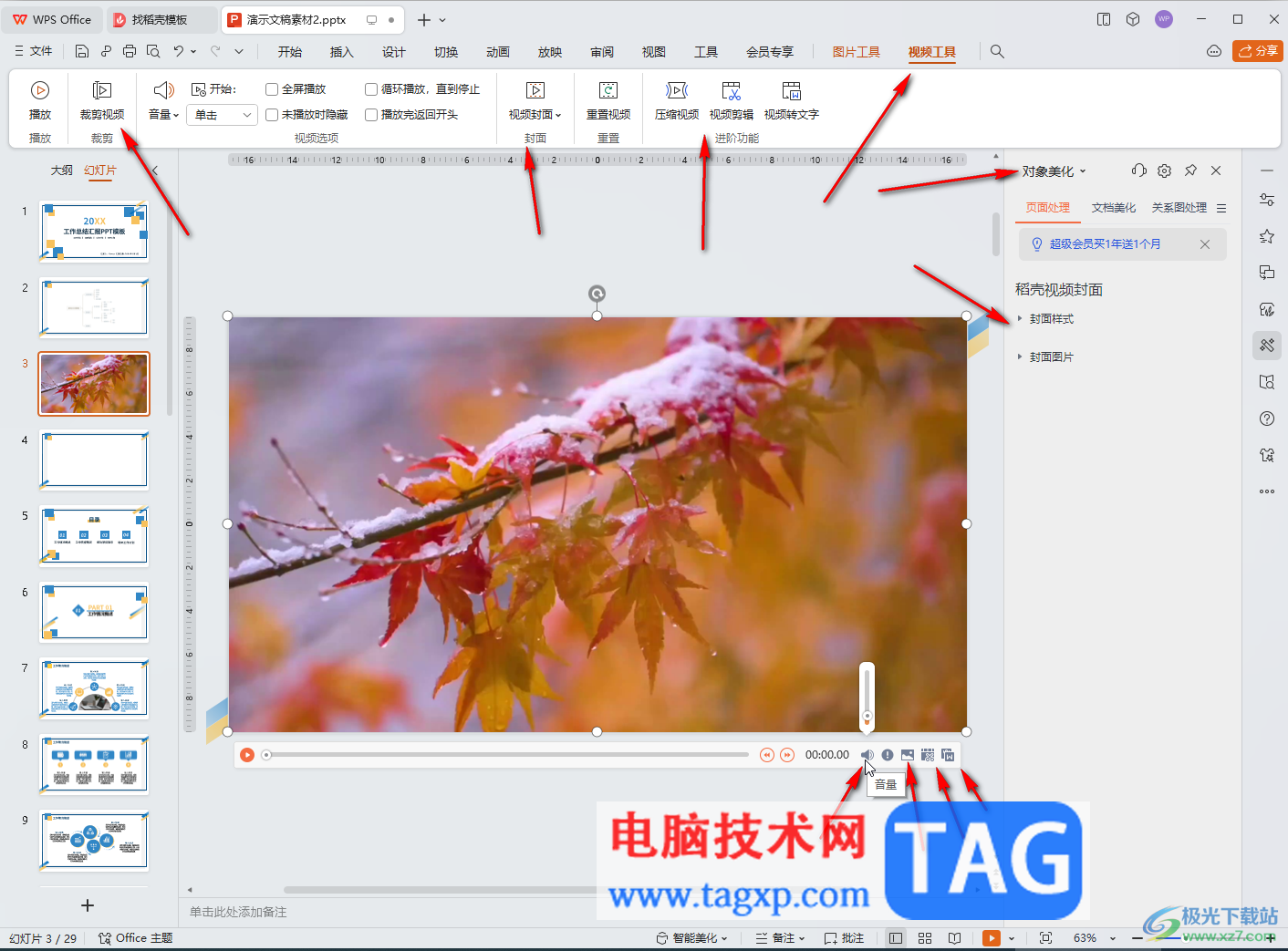
以上就是电脑版WPS演示文稿中插入视频的方法教程的全部内容了。以上步骤操作起来都是非常简单的,小伙伴们可以打开自己的软件后一起动手操作起来。
 蓝牙连接问题解决:为何我的蓝牙设备无
蓝牙连接问题解决:为何我的蓝牙设备无
蓝牙设备的连接问题常常让用户感到困扰。无论是耳机、音响还......
 极光PDF阅读器怎么给文档插入页码-极光
极光PDF阅读器怎么给文档插入页码-极光
最近有好很多朋友表示在使用极光PDF阅读器的时候,不知道该怎......
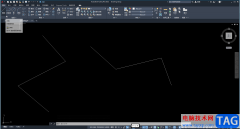 autoCAD删除一部分线的方法教程
autoCAD删除一部分线的方法教程
autoCAD是一款非常好用的办公软件,在其中我们可以根据需要绘制......
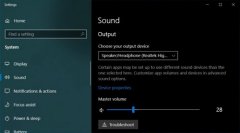 KB4524151更新内容有哪些详情
KB4524151更新内容有哪些详情
微软在2019年10月3日更信了win10的KB4524151补丁。这次更新的内容解......
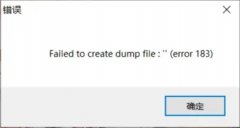 win10玩英雄连2闪退解决方法
win10玩英雄连2闪退解决方法
英雄连2是一款非常经典有趣的战争策略类游戏,但是很多朋友反......
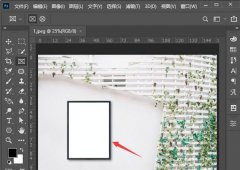
在使用ps2021进行处理图片的时候,如何将图片放入相框中呢?下面小编就和大家分享一下ps2021将图片放入相框中的方法哦,大家一起来看看吧。...

22345看图王是一款非常好用的看图软件,我们可以使用该软件打开各种格式的图片,如果有需要可以对图片进行编辑处理,比如我们可以修改图片的尺寸大小,批量进行重命名操作等等,非常地...
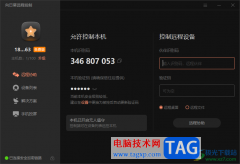
向日葵远程控制软件电脑被多数小伙伴使用,大家在使用该软件的时候,可以设置远程连接电脑,或者是可以将该电脑添加到设备列表中,让对方进行远程控制该电脑,只需要设置成一下验证码...

搜狗浏览器是一款受用户欢迎的网页浏览工具,它可以为用户提供流畅且快速的上网环境,让用户享受到优质的网页浏览体验,因此搜狗浏览器软件深受用户的喜爱,当用户在使用搜狗浏览器软...
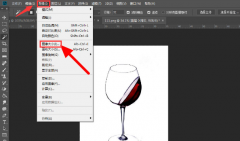
说起ps这款软件,想必大家都很熟悉,那么大家知道在使用ps的过程中,怎么设置图片比例吗?其实很简单,下面小编就将ps设置图片比例的具体方法分享如下哦。...

相信很多伙伴还不了解fliqlo的设置操作,而这里小编就为大伙分享了fliqlo的设置方法内容哦,有需要的朋友一起来学习吧。...

Adobe旗下有很多非常好用的办公软件,比如专业处理图片的AdobePhotoshop,比如专业剪辑视频的Adobepremiere等等。如果我们需要在AdobePhotoshop这款软件中画空心圆环,小伙伴们知道具体该如何进行操...

CorelDRAW是一款非常好用的设计软件,很多设计类专业的小伙伴都在使用。在CorelDRAW中如果我们希望导入一张图片,小伙伴们知道具体该如何进行操作吗,其实操作方法是非常简单的。我们只需要...

天天桌面便签中可以让我们使用到多种编辑功能,其中可以为编辑的内容进行字体大小的设置以及字体颜色的设置,还可以进行便签分组设置,或者是更改便签的背景等操作,有的小伙伴想要将...
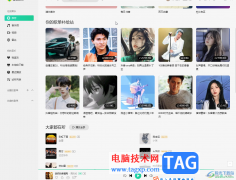
QQ音乐是一款非常好用的音乐软件,很多小伙伴都在使用。如果我们在电脑版QQ音乐中听音乐时,发现歌词与声音不同步,小伙伴们知道具体该如何解决吗,其实解决方法是非常键简单的,只需...
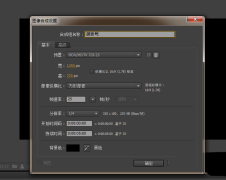
最近不少伙伴咨询AE怎么画虚线线框的操作,今天小编就带来了AE利用破折号画虚线图形的技巧步骤,感兴趣的小伙伴一起来看看吧!...
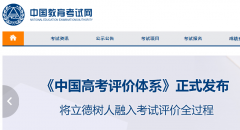
辛苦报考计算机二级的同学们,现在已经可以查询自己的成绩了,想必有的同学还不知道查询系统入口2021系统,为此,今日小编带来的这篇文章就为大伙分享了计算机二级成绩查询系统入口2...

作为一款适合新手用户编写c语言编程工作的软件,devc++软件为用户带来了众多实用的自由软件,例如有源码编辑器、格式整理或是编译器等,能够很好的帮助用户完成编程工作,所以devc++软件...

最近有的网友才刚刚在自己的电脑上安装Rhino软件,还不晓得Rhino三维模型导出二维图形(cad图形)的操作,其实很简单的,这里笔者就讲述Rhino三维模型导出二维图形(cad图形)的操作过程,希...
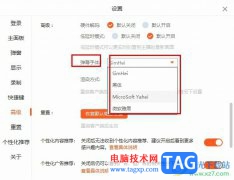
很多小伙伴在使用应用时都会将根据自己的使用习惯对应用设置进行更改,例如在斗鱼直播这款软件中,我们可以更改直播间的弹幕显示区域、减少显示的特效或是更改字幕字体等。有的小伙伴...